Ai旋转复制命令怎么制图?
溜溜自学 平面设计 2023-05-15 浏览:180
大家好,我是小溜,在Ai里面经常需要制作一些好看又复杂的团,但是很多时候你觉得复杂的东西,可能只要一个简单步骤就可以瞬间搞定,只需要熟悉复制与旋转即可,那么Ai旋转复制命令怎么制图?一起来看看吧!
工具/软件
硬件型号:小新Air14
系统版本:Windows7
所需软件:AI CS4
方法/步骤
第1步
1、制作一个正方形,并且设置透明度调为25,把左边的模式调为正片叠底。
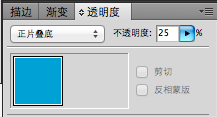
第2步
2、选中这个正方形,点击旋转工具,在正方形的正中心,按住alt键再左键点击跳出的对话框选择旋转10°-复制。
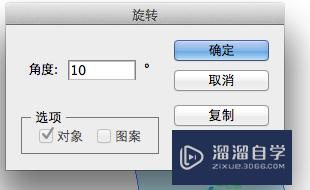
第3步
3、选中这个复制出的正方形,右键对话框,变换-缩放-确定
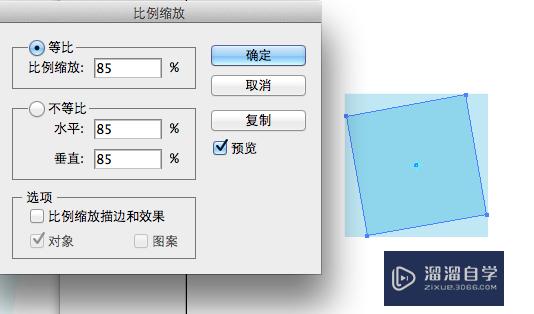
第4步
此时这个正方形等比例边小了。
重复上面的操作,选择第2个正方形,点击旋转工具,在正方形的正中心,按住alt键再左键点击跳出的对话框选择旋转10°-复制,出现第3个正方形。
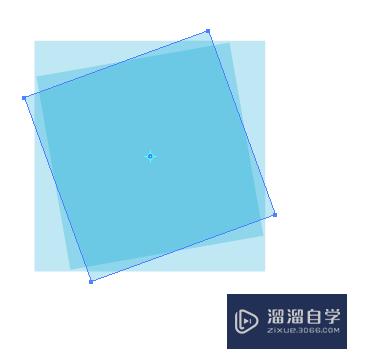
第5步
右键-变换-缩放
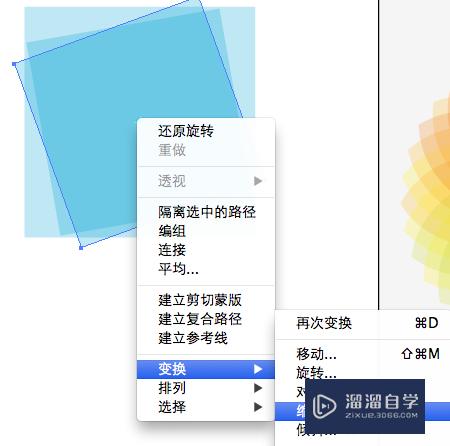
第6步
重复以上操作,直至出现一个渐变的正方形。
最后选中全部的正方形,编组。
使用选择工具旋转调整图形的倾斜位置。
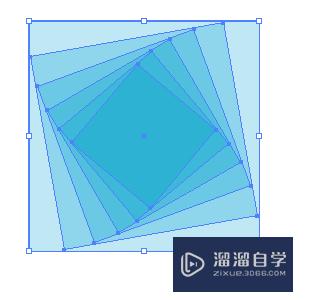
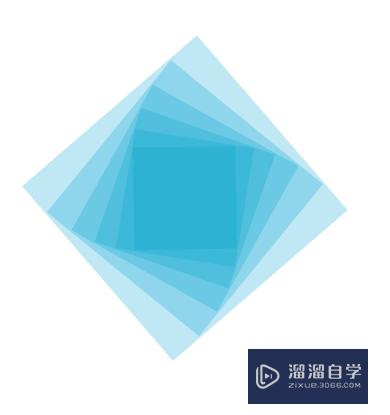
注意/提示
以上就是“Ai旋转复制命令怎么制图?”的详细内容了,不知道小伙伴们学会了吗?如果还不了解的话,小溜还为大家准备了试学观看视频,快点击查看吧→→
相关文章
距结束 03 天 20 : 35 : 49
距结束 01 天 08 : 35 : 49
首页










